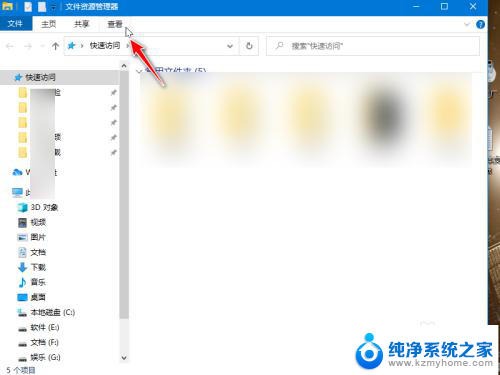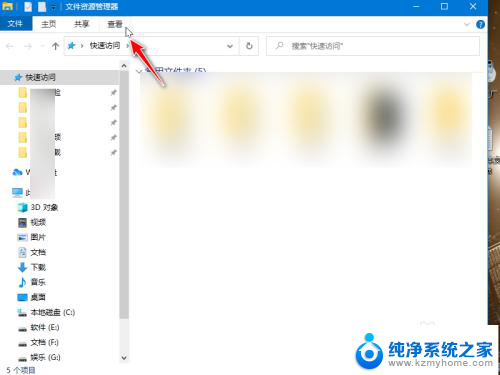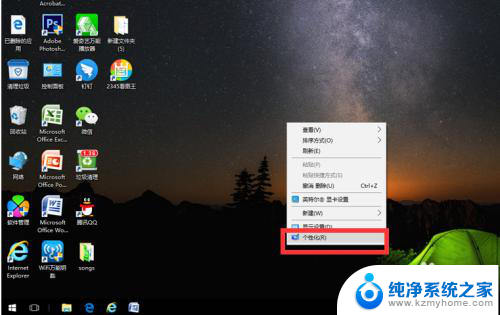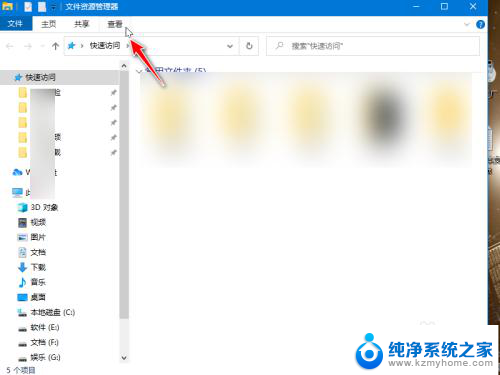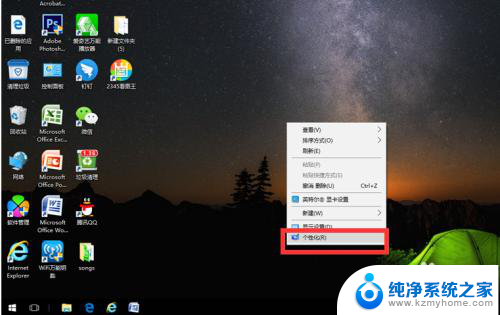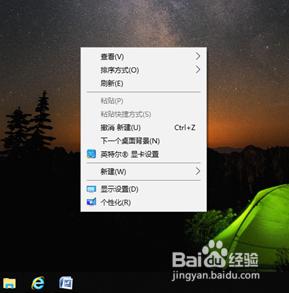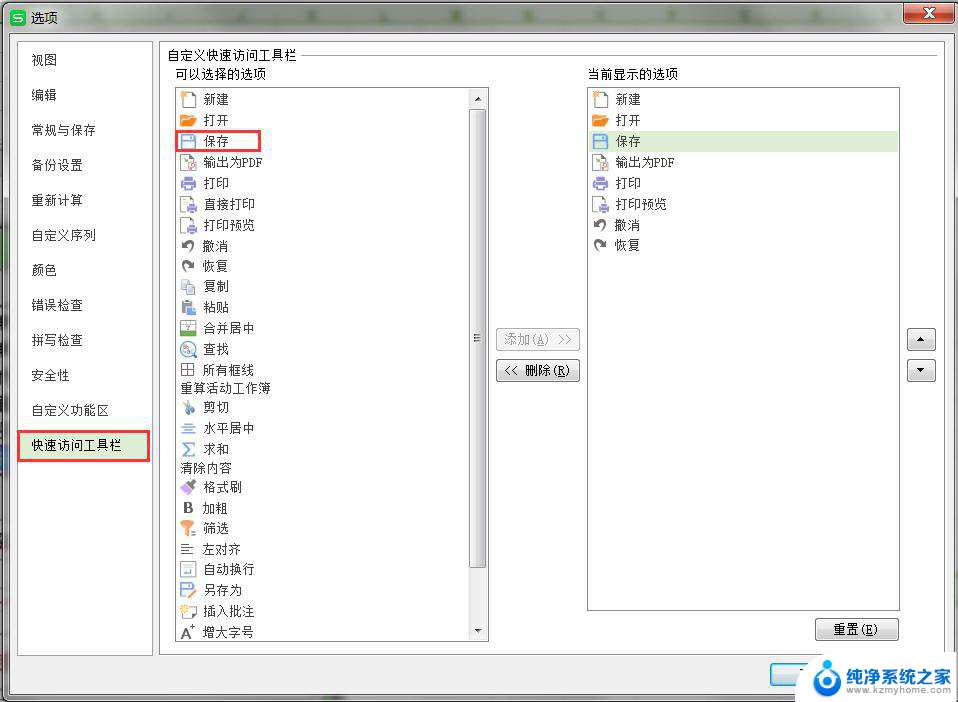电脑隐藏怎么恢复正常 电脑桌面图标不见了怎么找回
更新时间:2023-12-12 08:49:27作者:jiang
当我们使用电脑的过程中,有时会遇到一些问题,比如电脑隐藏了一些重要的文件或者桌面图标不见了,这些问题可能会让我们感到困扰,但其实它们都有解决的办法。本文将重点介绍如何恢复电脑隐藏的文件和找回丢失的桌面图标,并提供一些实用的方法和技巧,帮助读者解决这些常见的电脑问题。
具体步骤:
1.点击打开文件资源管理器(我的电脑),点击查看。
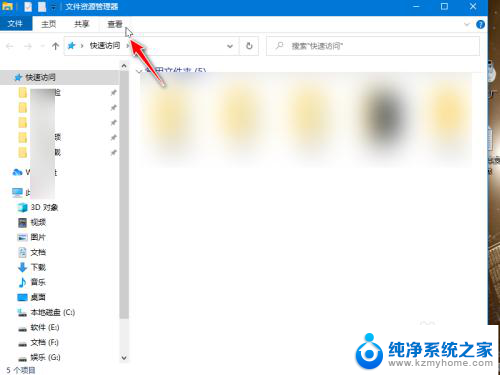
2.然后点击勾选隐藏项目。
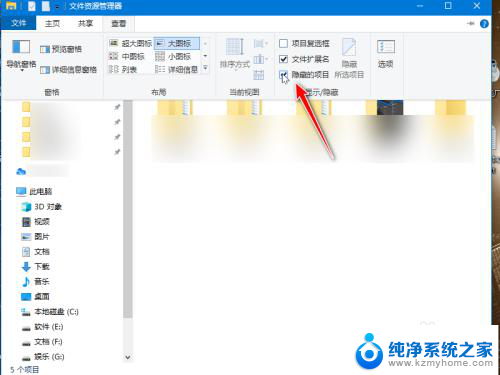
3.返回桌面,能找到半透明的隐藏文件图标。右击选择属性。
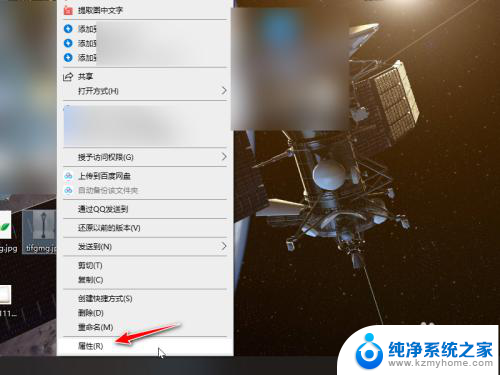
4.在常规的属性中,取消隐藏的勾选。点击应用即可恢复。
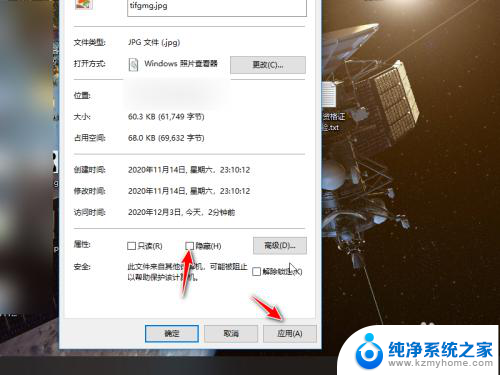
5.如果桌面图标全部被隐藏,直接右击桌面。点击查看。
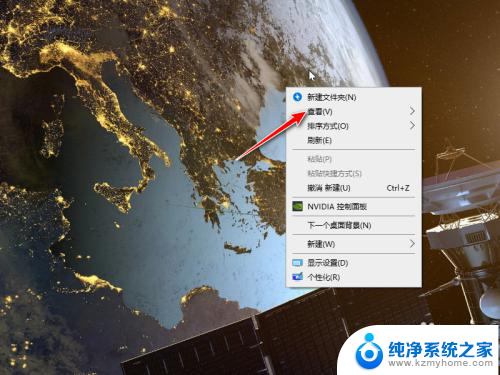
6.然后勾选显示桌面图标,所有图标就会恢复显示了。
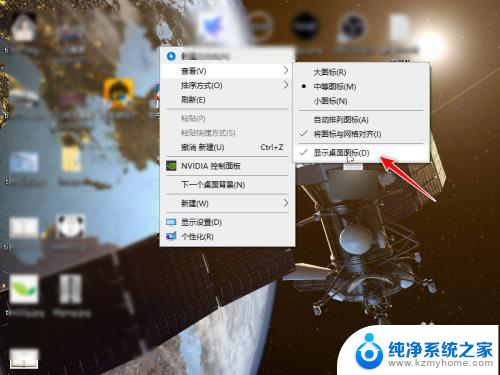
以上就是电脑隐藏怎么恢复正常的全部内容,还有不懂得用户就可以根据小编的方法来操作吧,希望能够帮助到大家。